얼마 전 MS에서 공개한 챗 GPT가 화제입니다. 진일보한 AI 기술을 적용해 진짜 사람보다 더 사람 같은 결과물을 만들어 내는 챗 GPT 때문에 진짜 사람이 썼는지, 아닌지 구분하는 표절 기술까지 만들어졌다고 하는데요.
최근 많이 쓰이는 또 다른 AI 기술은 다양한 목소리를 만들어 주는 AI 목소리 사이트입니다. TTS (Text-to-speech) 기술을 활용해 책을 읽어줄 수도 있고, 유튜브 영상을 만들 때 다른 목소리로 녹음할 수도 있습니다. 그래서 이번에는 인기 사이트 정보를 정리하였습니다.
5분 안에 이런 내용을 알려 드려요!
Part 1 베스트 6 AI 목소리 사이트
지금 소개해 드리는 웹사이트는 PC나 스마트폰 모두에서 쉽게 쓸 수 있습니다. 그럼 아래에서 각각의 장단점과 특징을 확인해 보시기 바랍니다.
추천 1. 클로바 보이스
클로바 보이스는 네이버에서 서비스하는 AI 목소리 사이트입니다. 인공지능으로 만든 성우 목소리부터 오상진 아나운서, 유인나 배우 등 유명인들의 목소리를 바탕으로 한 음성 옵션도 제공합니다. 그리고 한국에서 만든 서비스인만큼 굉장히 정확한 발음 및 톤을 유지합니다.
클로바 보이스는 단순한 TTS 기능부터 클로바 더빙이라는 베타 프로그램을 통해 직접 동영상에 목소리를 입히는 기능도 지원하고 있습니다. 더빙은 네이버 웨일이나 크롬, MS 엣지 브라우저에서 사용 가능하며 아이폰 및 안드로이드폰용 스마트폰 앱도 지원합니다.
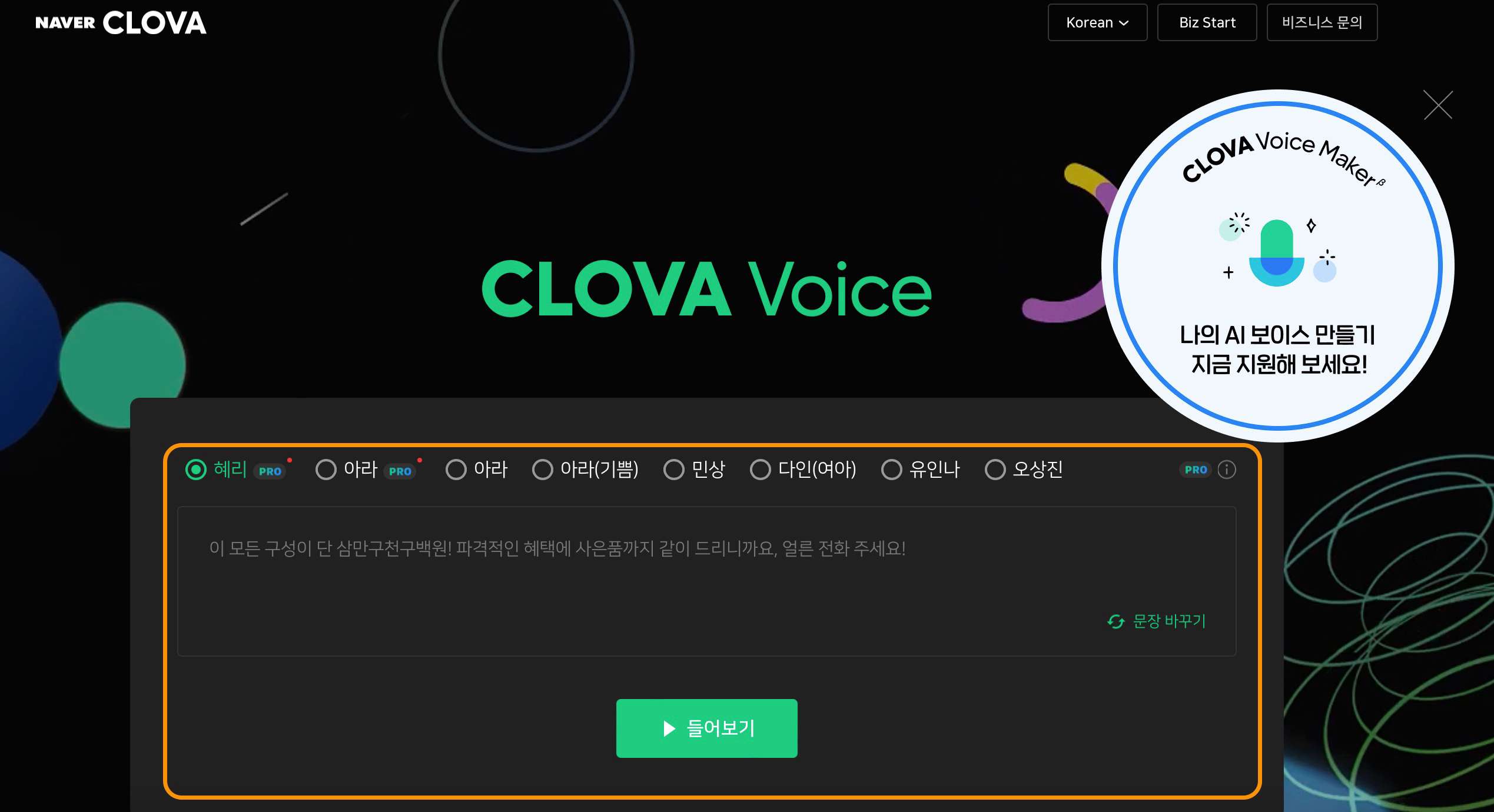
클로바 보이스 및 클로바 더빙은 네이버의 명성답게 다양한 메뉴와 기능을 지원하고, 인터페이스도 편리합니다. 다만 상업용으로 사용하려면 별도의 유료 플랜에 가입해야 합니다.
추천 2. 타입캐스트
타입캐스트는 네오사피엔스라는 국내 회사에서 개발한 도네이션 목소리 사이트입니다. AI 기술을 활용하여 3백 종류 이상의 가상 목소리를 생성하여 제공하고 있으며, 목소리의 감정이나 톤 옵션을 세부 선택할 수도 있습니다.
타입캐스트의 주 기능은 텍스트-to-스피치 기능을 활용해 오디오북 같은 자료를 만드는 것입니다. 각 문장 내에 또는 문장과 문장 사이에 쉼을 잘 체크해 주며, 미리 듣기를 통해 실제 녹음 시간을 상세하게 파악할 수 있는 것이 장점입니다.
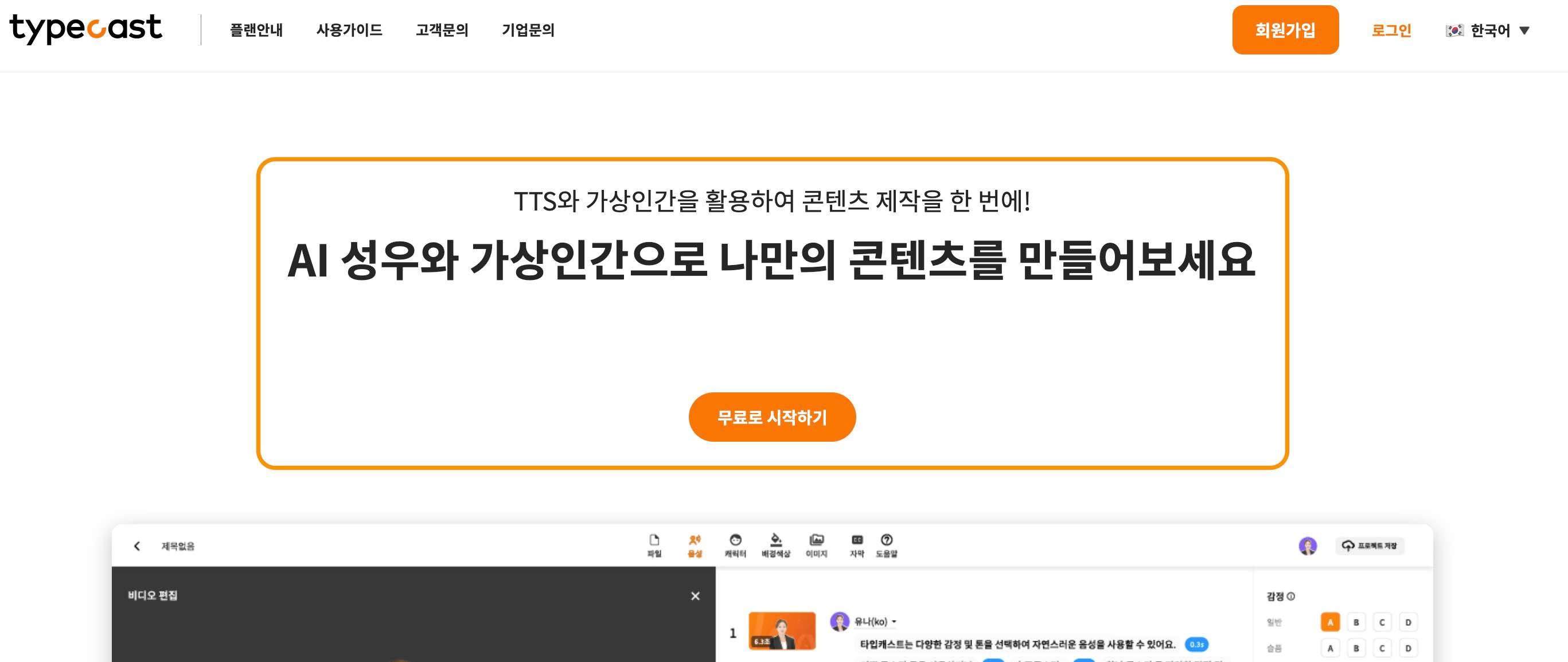
다만 TTS 기능이 메인으로 동영상 더빙 같은 작업은 파일을 다운 받아 덧입히는 과정을 거쳐야 합니다. 그리고 미리 듣기에서는 워터마크 음악이 삽입됩니다.
추천 3. 온에어 스튜디오 AI
온에어 스튜디오 AI는 전문 성우 목소리 녹음으로 만든 TTS 기능 및 영상 제작, 가상 인간 프로그램을 활용할 수 있는 서비스입니다. 프로그램이라고 되어 있지만 웹사이트에서 사용 가능하므로 스마트폰에서도 작업할 수 있습니다.
그중 TTS 서비스는 보통의 도네이션 목소리 사이트와 비슷하게 오디오북, 영상 백그라운드 음성 제작에 활용할 수 있습니다. 그리고 가상 인간 프로그램을 활용하면 영상에 직접 AI 모델을 삽입하여 진행자나 아나운서가 있는 비디오를 제작할 수 있습니다.
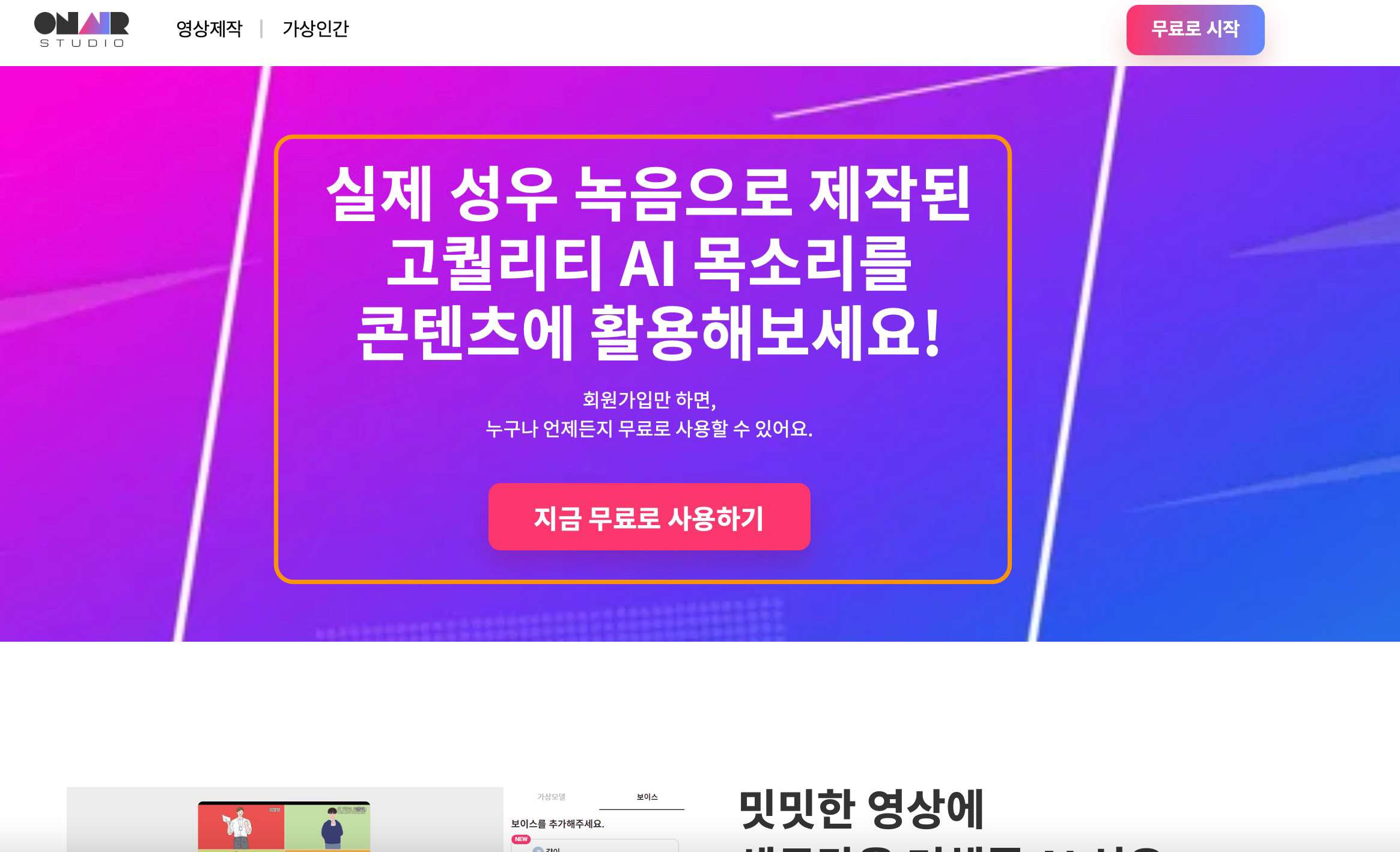
다만 무료 사용자도 무조건 회원 가입이 필요한 것은 단점입니다.
추천 4. 리드 스피커 코리아
리드 스피커 코리아는 트위치에서 도네이션이 유행할 때 인기를 끈 초기 도네이션 목소리 사이트입니다. 덕분에 트위치 크리에이터들이 다양한 목소리도 도네이션을 한 유저에 대해 감사 인사를 할 수 있었습니다.
리드 스피커 코리아에서는 한글뿐만 아니라 일본어, 중국어, 영어 이외에 다양한 언어를 입력하여 TTS 음성 파일로 바꿀 수 있습니다. 그래서 해외 유저들이 트위치 방송을 시청하면서 도네이션 할 때도 감사 인사를 할 수 있습니다. 그리고 캐릭터 목소리, 감정 섞인 목소리 중에서 고를 수 있습니다.
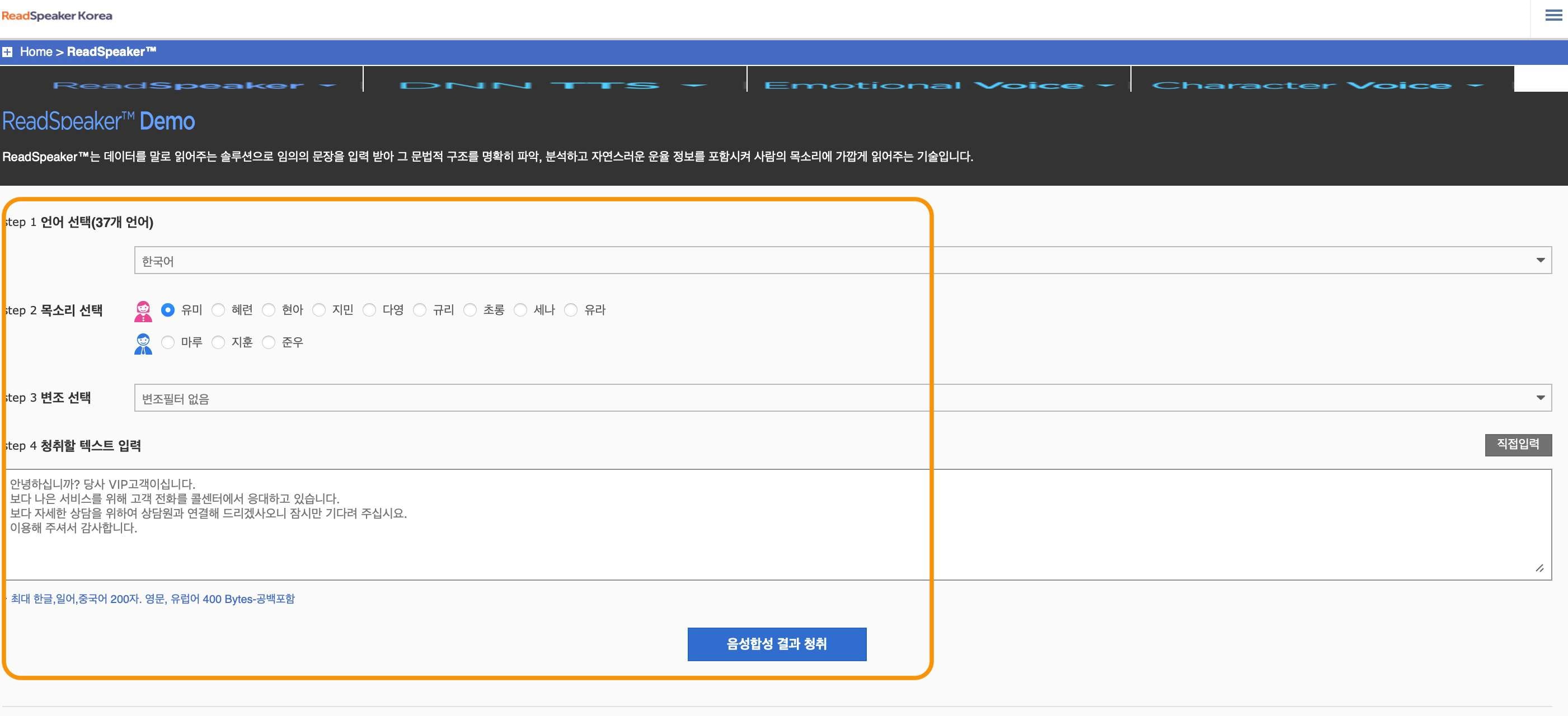
다만 다른 사이트와 비교하여 설정 가능한 옵션이 많지 않은 것은 단점입니다.
추천 5. 나라킷
나라킷 AI 목소리 사이트는 TTS 중심의 오디오 제작을 지원하는 온라인 서비스입니다. 80여 개 이상의 다국어를 지원하며, 회원 가입 없이 사용할 수 있습니다.
나라킷에서 녹음한 파일은 M4a, Mp3, Wav 세 가지 파일 형식 중에 선택할 수 있으며, 가능한 AI 목소리 옵션은 약 10여 가지입니다. 그리고 회원 가입을 하면 MS 워드나 Txt, Pdf 파일 같은 문서를 업로드하여 TTS 음성을 제작할 수도 있습니다.
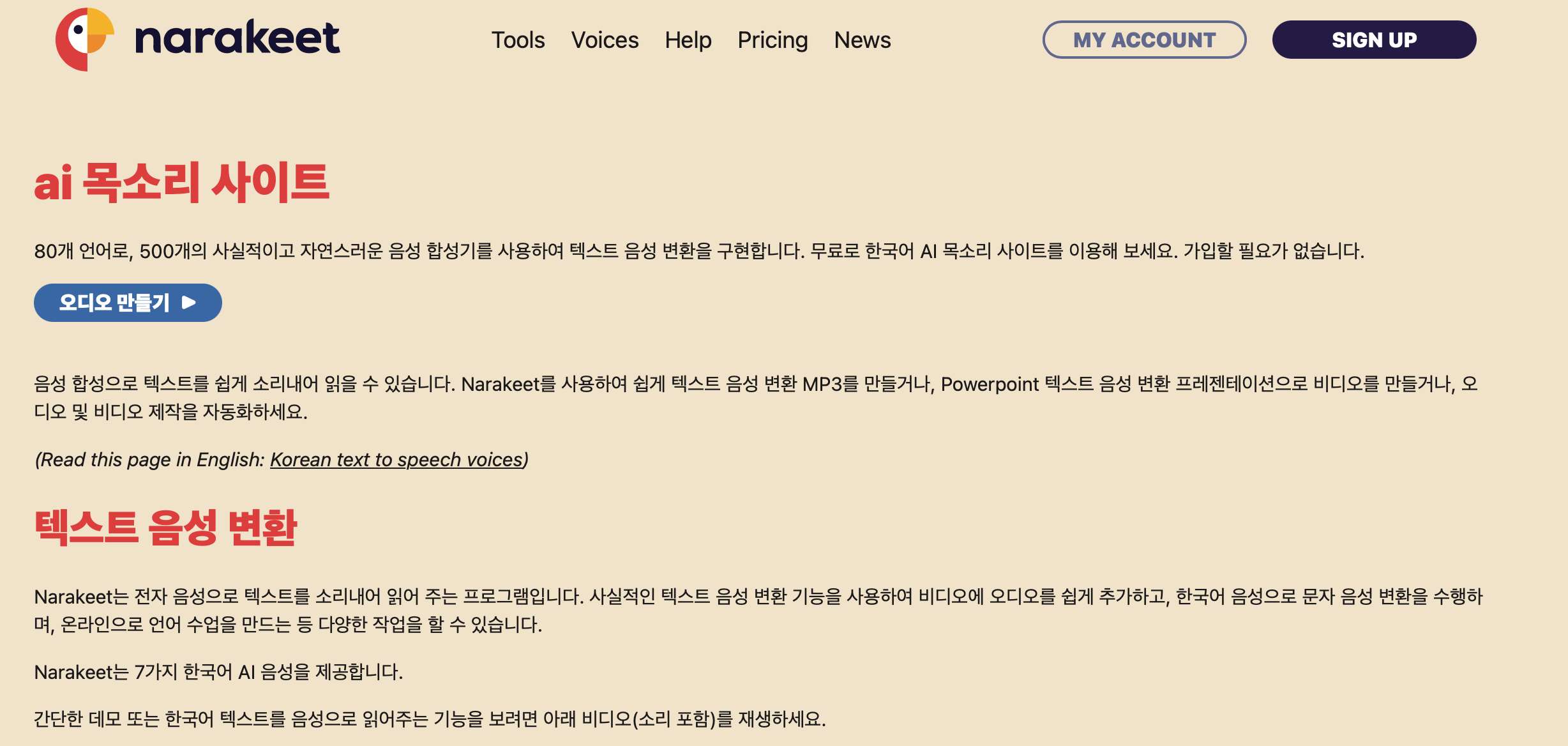
페이지 텍스트 인터페이스는 깔끔하지만 녹음 기능이 다양하지 않은 것은 단점입니다.
Part 2 유니컨버터 음성 변환
클로바 보이스/더빙과 나라킷 같은 웹사이트는 PC, 맥북, 스마트폰과 태블릿 등 인터넷에 접속할 수 있는 모든 환경에서 사용할 수 있는 것이 장점입니다. 하지만 설치형 프로그램과 비교하면 상대적으로 기능이 적은 경우가 많습니다.
그래서 조금 더 다양하면서 고품질의 음성 변환 효과를 만들고 싶다면 원더쉐어 유니컨버터를 사용해 보시길 추천드립니다. 강력한 동영상 인코더 프로그램인 유니컨버터는 최신 AI 기술을 적용한 다양한 부가 기능을 지원합니다.
01of 03유니컨버터 설치
유니컨버터는 맥OS 및 MS 윈도를 모두 지원하기 때문에 원하는 파일을 다운 받아 설치하기만 하면 됩니다. 홈페이지에 접속하면 시스템 환경에 맞춰 자동으로 적합한 링크로 이동합니다. 추천 메뉴 및 자주 사용하는 기능을 정리한 홈 화면의 AI 랩 카테고리에서 음성 변환기를 선택할 수 있습니다.
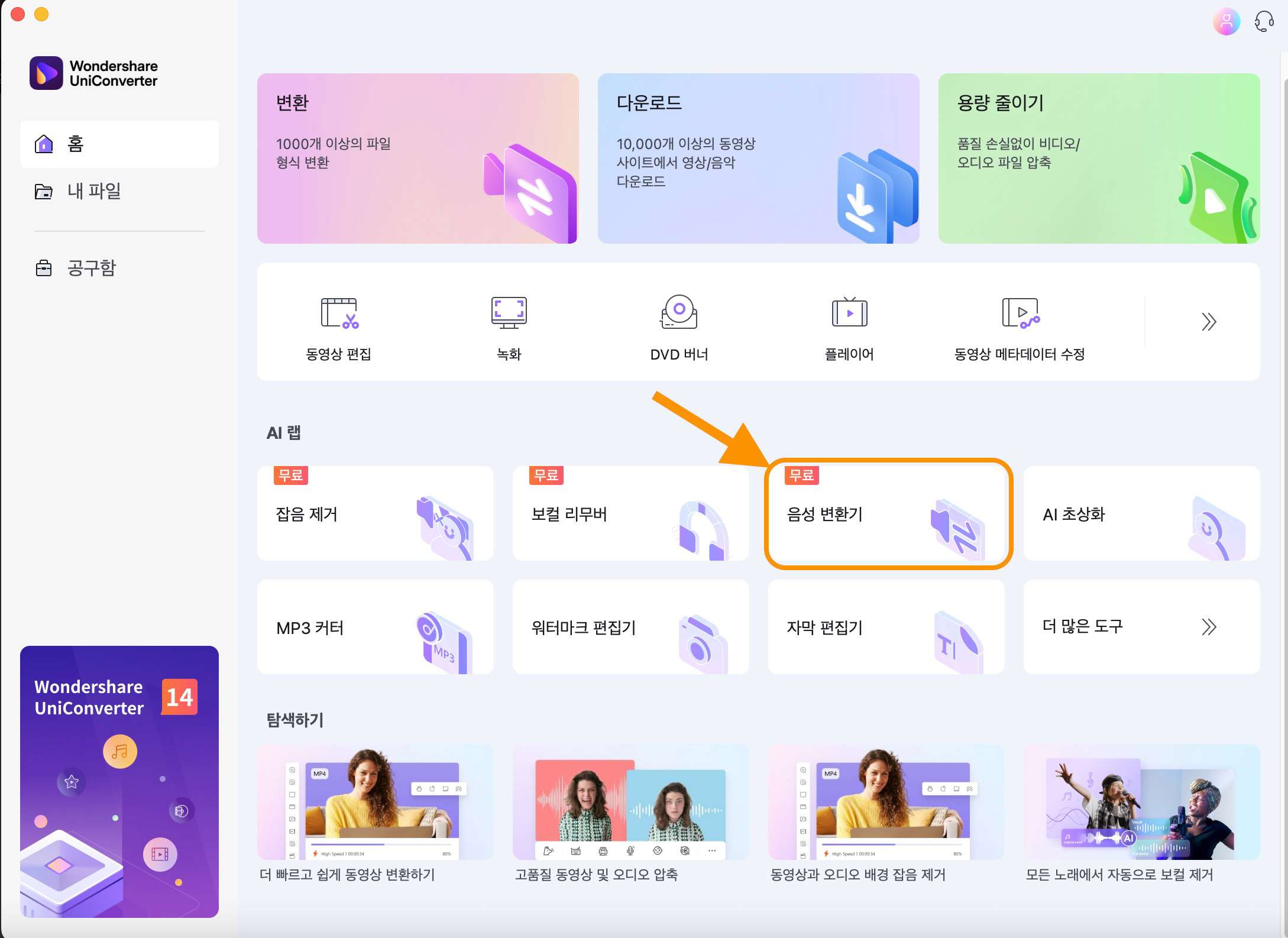
02of 03음성 변환
음성 변환 메뉴를 연 후, 탐색기에서 파일을 추가하거나 드래그 앤 드롭으로 직접 끌고 옵니다. 음성 변환 기능을 적용할 수 있는 포맷은 Mp4와 Mp3 파일입니다.
오리지널 사운드를 포함하여 남자, 여자, 아기, 트랜스포머, 로봇 등 8개의 목소리 옵션 중 고를 수 있으며, 내보내기 버튼을 클릭하면 변환이 시작됩니다. 변환이 끝난 파일은 유니컨버터 아래 Voice changer 폴더에 Mp3 형식으로 저장됩니다.
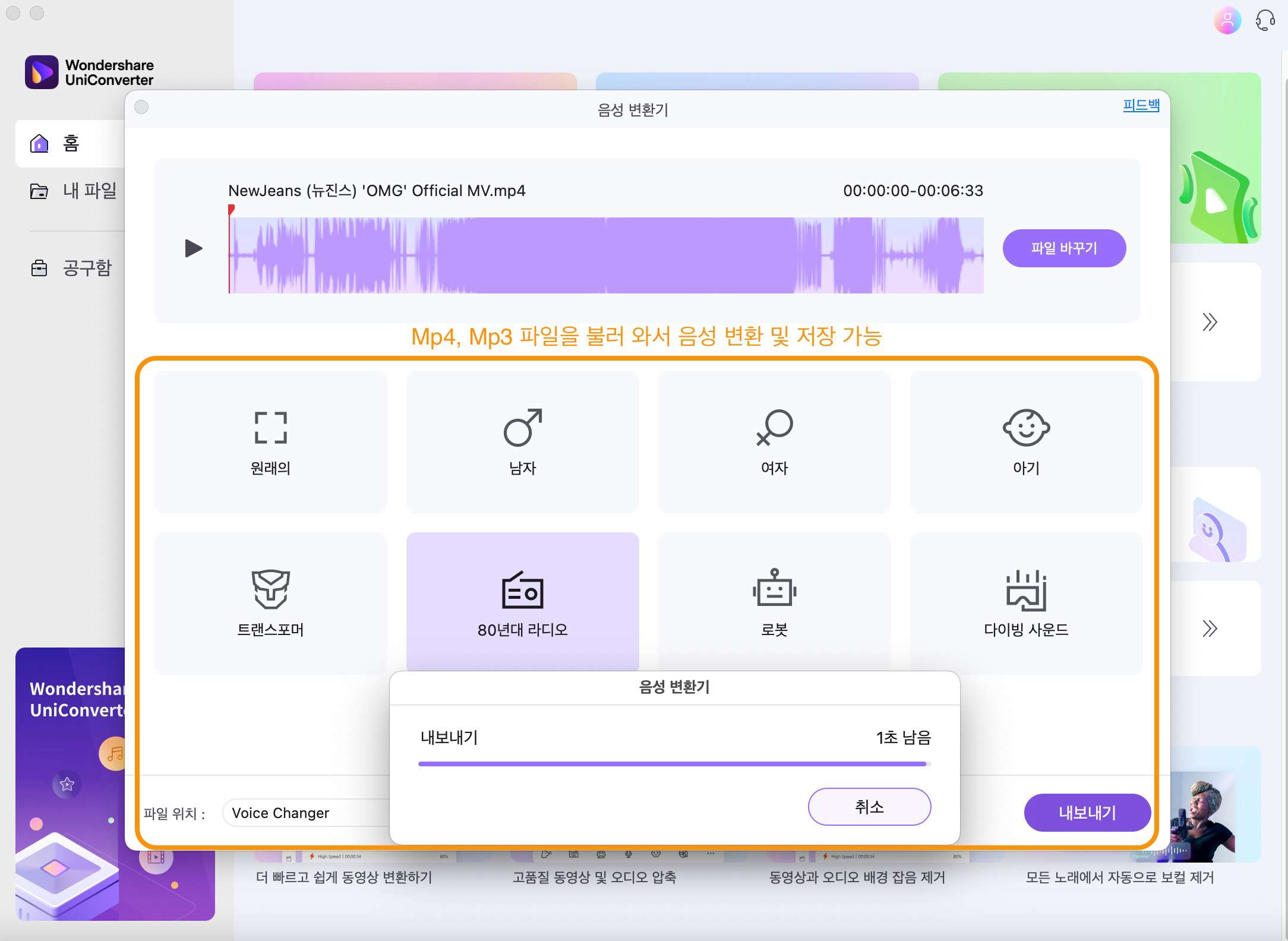
03of 03파일 변환 및 편집
음성 변환이 끝난 파일은 1,000개+ 이상의 파일 형식을 지원하는 변환 메뉴에서 Wav, M4a, Aac 등 다양한 포맷으로 바꿀 수 있습니다. 또는 Mp3 커터 기능으로 파일을 자동 분리하거나 보컬 리무버, 노이즈 제거 기능 등을 활용하여 MR 음원 및 고품질 오디오 파일을 만들 수도 있습니다.
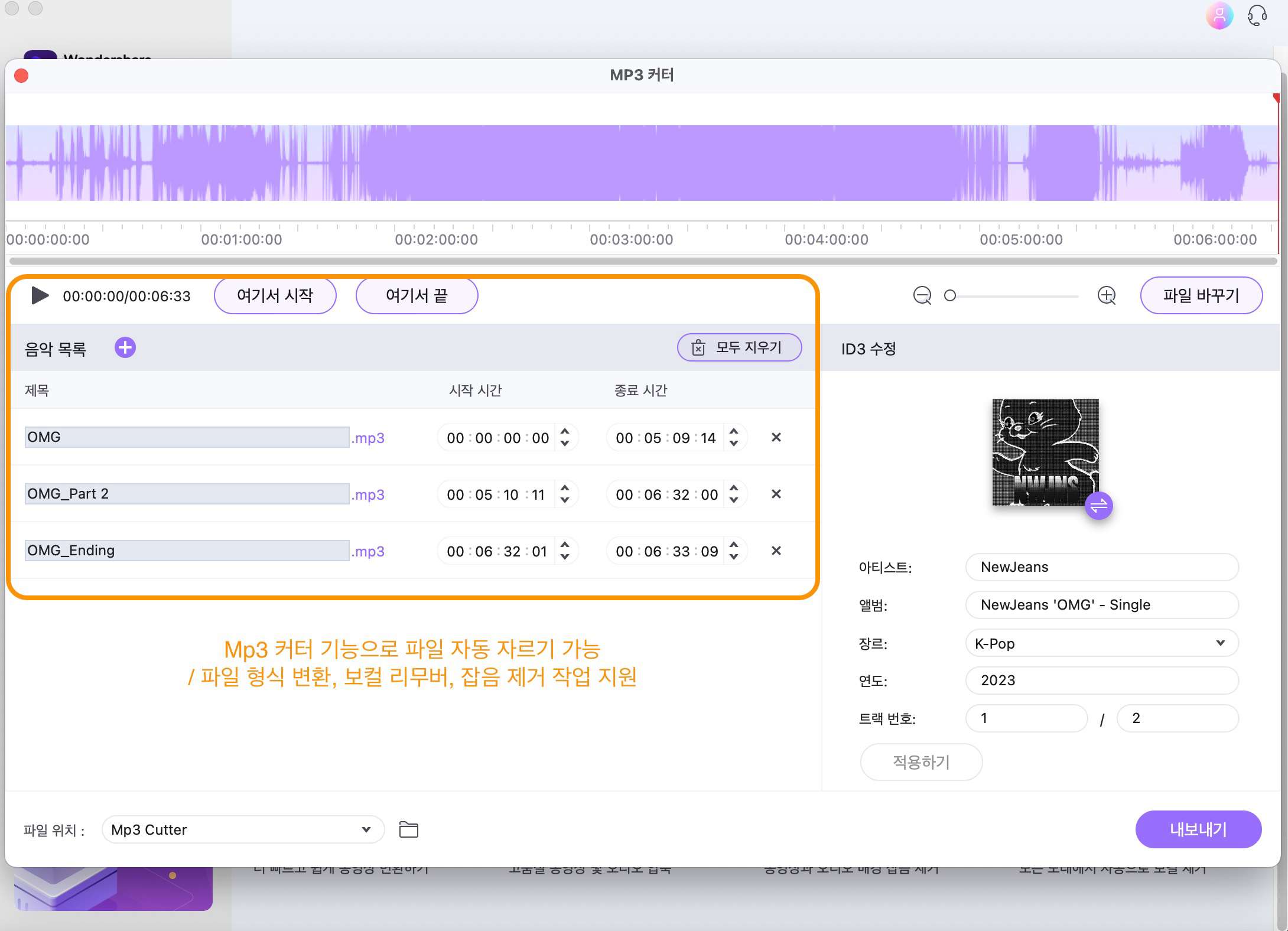
이처럼 유니컨버터는 AI 기술을 활용한 음성 변환 기능부터 강력한 파일 변환 및 다양한 편집 기능까지 유용하게 쓸 수 있는 음성 변조 프로그램입니다. 오늘 소개해 드린 모든 기능은 무료 체험판에서 확인해 볼 수 있으므로 꼭 한번 사용해 보시길 바랍니다.
마치며
이번에는 트위치 도네이션, 오디오북 만들기 등 다양한 작업에 활용할 수 있는 AI 목소리 사이트를 추천해 드렸습니다. 그리고 원더쉐어 유니컨버터의 음성 변환기 메뉴도 알아보았습니다. 그럼 도움이 되셨길 바라며, 다음에도 유익한 정보를 알려 드리겠습니다!

